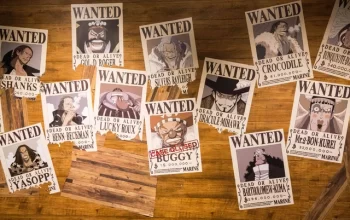Langkah-Langkah Menghapus Cache Netflix pada iPhone. Cache itu semacam data nyangkut yang disimpen sama aplikasi, kayak Netflix nih. Tujuannya sih biar pas buka lagi jadi lebih cepet. Tapi kalo udah numpuk kebanyakan, bukannya makin ngebut malah jadi bikin iPhone kamu kayak siput, lemot parah. Apalagi buat aplikasi yang berat-berat kayak Netflix yang sering nyedot ruang.
Selain bikin lemot, cache yang nggak dibersihin juga bisa bikin memori di HP kamu makin sesek. Lama-lama, penyimpanan penuh, etrus malah nggak bisa simpen video atau install aplikasi lain. Makanya, bersihin cache tuh penting banget, apalagi kalo kamu sering nonton drama Korea maraton dari pagi sampai pagi lagi.
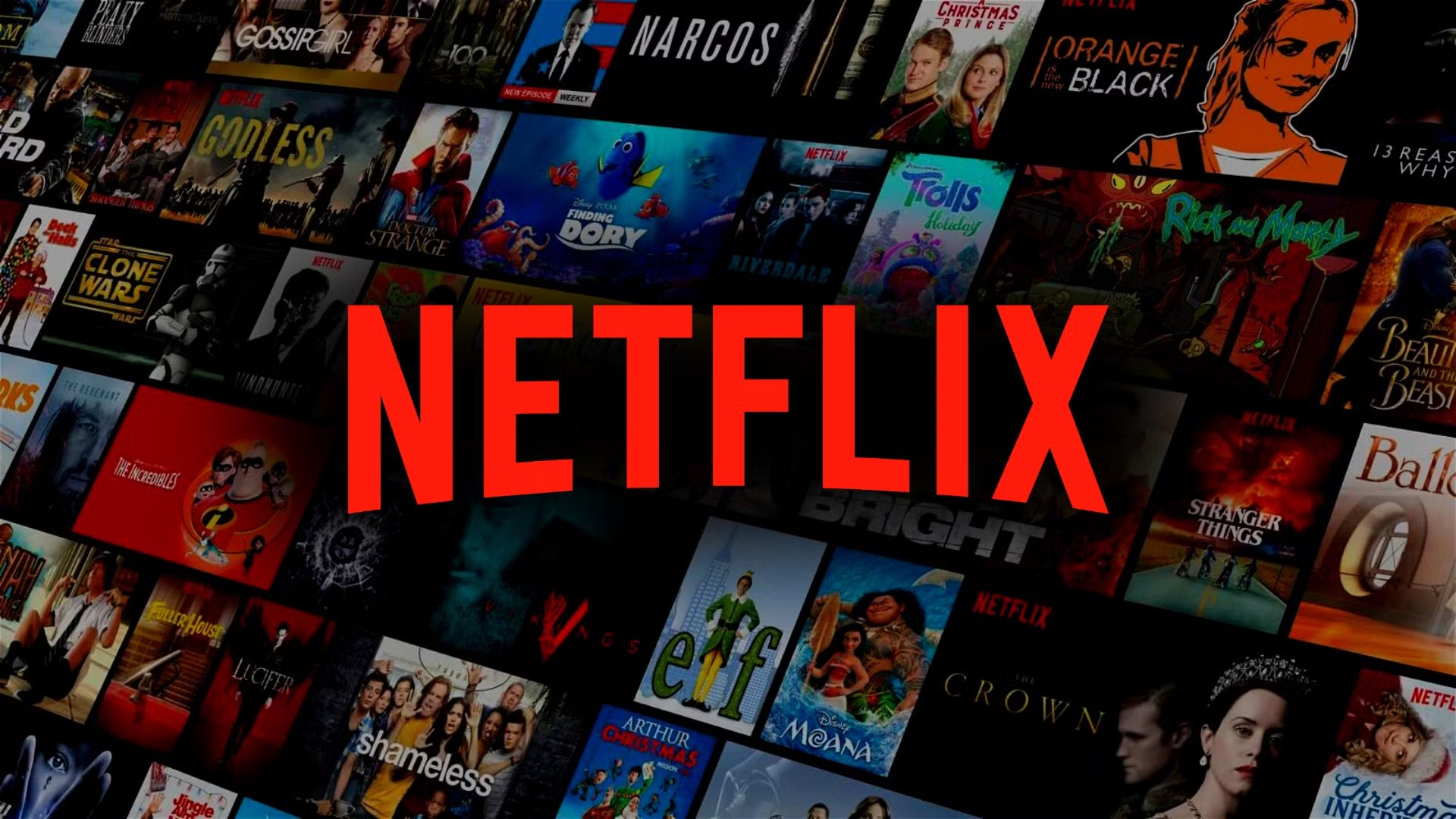
Kenapa Netflix Wajib Dibersihin Cachenya?
Cus kita lanjut bahas Langkah-Langkah Menghapus Cache Netflix pada iPhone. Netflix tuh rajin banget nyimpen cache buat nyimpen cuplikan film, thumbnail, sampai histori tontonan kamu. Nah, kalo kamu sering download film di Netflix, memori di iPhone kamu bisa cepat penuh karena file-file itu. Walaupun nggak kelihatan, dampaknya lumayan banget buat performa HP.
Lagipula, cache Netflix kadang nyimpan data dari film yang udah kamu tonton tapi nggak kamu tonton lagi. Jadi, file-nya cuma numpang ngisi memori aja. Kalo udah begini, mending bersihin deh, daripada nanti HP-nya malah jadi sering ngelag pas kamu mau streaming yang seru-seru.
Terus Gimana Cara Hapus Cache Netflix di iPhone?
Nah, buat kamu yang pakai iPhone dan pengen bersihin cache Netflix, gampang kok! Ikutin langkah-langkah di bawah ini ya:
– Buka Menu Settings
Langkah pertama, langsung aja buka aplikasi Settings di iPhone kamu. Ini gerbang utama buat ngatur semua yang ada di HP kamu, termasuk ngelola memori dan aplikasi.
– Scroll Sampai Ketemu General
Abis masuk Settings, kamu scroll ke bawah dikit sampai nemu menu General. Ini tempat semua pengaturan umum iPhone ngumpul. Langsung klik aja.
– Masuk ke Menu iPhone Storage
Begitu udah di “General”, cari dan pilih menu “iPhone Storage”. Di sinilah kamu bisa liat aplikasi mana aja yang nyedot memori paling banyak, termasuk Netflix. Bisa juga buat ngecek sisa kapasitas memori iPhone kamu.
– Cari Netflix di Daftar Aplikasi
Begitu masuk ke menu penyimpanan, kamu bakal liat daftar semua aplikasi yang ada di HP kamu, lengkap sama berapa GB dia ngambil memori. Nah, cari aja Netflix. Biasanya posisinya di atas karena datanya cukup besar.
– Pilih Offload App atau Delete App
Nah, ini penting. Di iPhone, nggak ada tombol “Clear Cache” secara langsung kayak di Android. Jadi, biar cache-nya kehapus, kamu harus pilih “Delete App”. Tapi tenang, kamu bisa install lagi nanti dan login ulang. Kslo kamu cuma pilih “Offload App”, datanya masih kesimpen loh, jadi nggak ngaruh ke cache yang numpuk.
– Install Ulang Netflix dan Login Lagi
Abis kamu hapus aplikasinya, langsung aja buka App Store terus install lagi Netflix-nya. Abis itu tinggal login ulang. Semua cache udah bersih dan aplikasi bisa jalan lebih enteng. Tapi ingat ya, semua film yang udah kamu download juga bakal kehapus, jadi pastiin udah kamu tonton dulu sebelum hapus.
Penutup
Nah, itu dia Langkah-Langkah Menghapus Cache Netflix pada iPhone. Ingat guys, Netflix termasuk aplikasi yang rajin nyimpen cache, jadi wajib banget buat dibersihin sesekali. Apalagi kalo kamu penggemar serial panjang kayak One Piece atau pecinta drama Korea berseason-season. Bersihin cache = HP lebih ringan, nonton pun makin lancar!